Mises en formes des pages et des sections
Exercice 6 : Le texte en colonnes
Comment faire
L'ensemble des pages d'un document peut être disposé sous forme de colonnes, comme dans une revue ou un journal.
Les commandes sont accessibles dans l'onglet de la boîte de dialogue de mise en page.
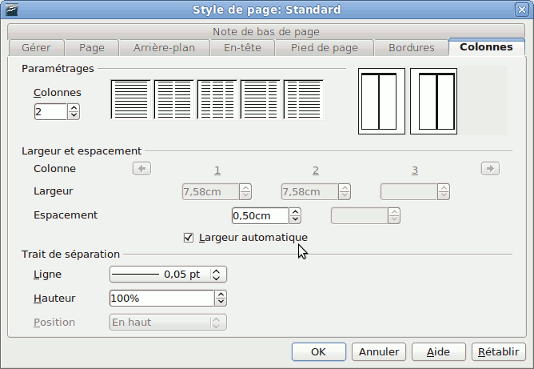
L'animation ci-dessous indique la façon d'utiliser les différentes commandes. Si elle n'est pas disponible sur ton ordinateur, tu peux te référer aux explications présentées au-dessous.
- Dans la zone , sélectionner le nombre de colonne souhaitées :
- Soit en utilisant l'incrémenteur
 ,
, - Soit en sélectionnant un modèle de mise en page en colonnes prédéfini.
- Soit en utilisant l'incrémenteur
- Pour éviter que les colonnes soient collées l'une à l'autre, introduire un espacement.
- Si l'on souhaite des colonnes de largeur différente, décocher la case . Il devient alors possible de modifier la largeur des colonnes individuellement.
- Si on le souhaite, on peut également introduire une ligne de séparation entre les colonnes, afin d'augmenter la clarté de la mise en page.
Réalisation
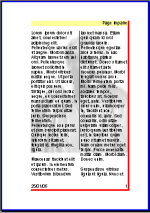
- Ouvre le document bordure.odt et enregistre-le sous le nom colonne2.odt ;
- Dispose le texte sous deux colonnes de largeur identique et séparées par un liseré de 0,05 pt.
- Enregistre le document puis présente-le au professeur.
Quand tu as terminé ce travail et qu'il a été approuvé par le professeur, passe à la page suivante.Vers la page suivante

Dernière modification 18/08/2016 Test dans /info ...
 Cette création est mise à disposition sous un contrat Creative Commons.
Cette création est mise à disposition sous un contrat Creative Commons.